wps中页眉横线怎么删除 WPS页眉下方的横线怎么消除
wps中页眉横线怎么删除,在使用WPS文字处理软件时,你可能会遇到一个问题:如何删除页眉下方的横线呢?有时候我们可能会觉得这条横线过于突兀,而且并不符合我们的文档风格,幸运的是WPS文字处理软件提供了简单的解决方法。只需要进入页眉和页脚功能,找到页眉格式选项,取消勾选显示边框线即可。通过这个简单的操作,我们就能轻松消除页眉下方的横线,使文档更加整洁美观。
步骤如下:
1.首先我们需要知道wps页眉横线是怎么添加上去的,才好找对应的去掉方法。第一种在wps页眉添加横线的方法是在wps页眉中添加外侧框线,如图。双击打开页眉后,选择开始菜单下的外侧框线,在外侧框线下拉中选择添加底步边框。
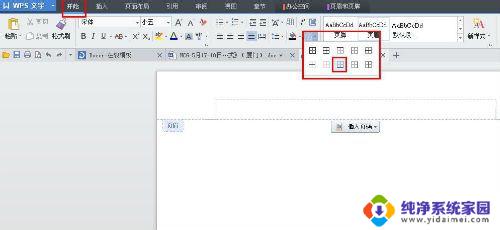
2.那么这种方法添加的页眉横线去掉方法是,鼠标光标移动到横线的上一行。然后选择开始菜单下的外侧框线,在外侧框线下拉中选择无边框。也就是重复上面的一个步骤就可以去掉wps页眉横线了。
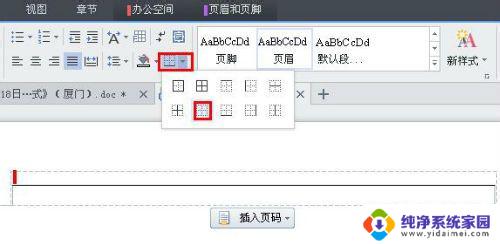
3.第二种是在页面布局中添加边框,选择点击页面布局菜单,选择页面边框,打开边框和底纹窗口。
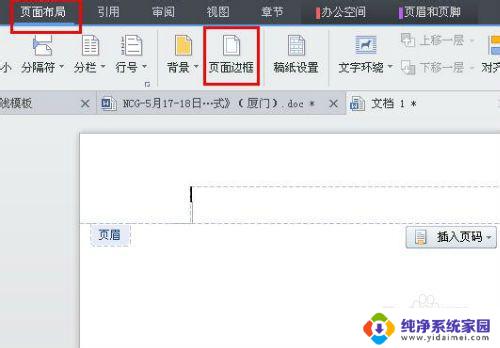
4.然后在边框和底纹窗口,选择边框菜单,再选择自定义,然后选择点击右边预览下的加下边框按钮,确定就添加上去了。
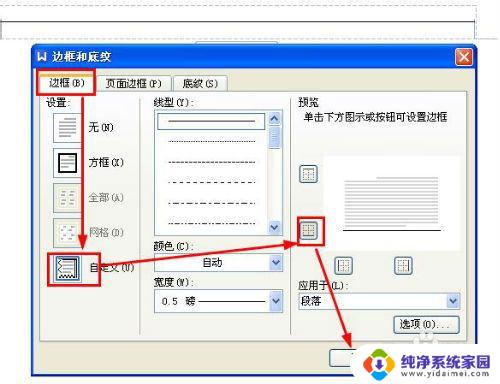
5.那么删除这种wps页眉横线方法就简单了,按上面的步骤再点击下边框按钮,就可以取消了。第三种去除wps页眉横线方法就更简单了,鼠标光标移动到横线上一行。多按几次键盘上的Delete键,正常是可以删除的。
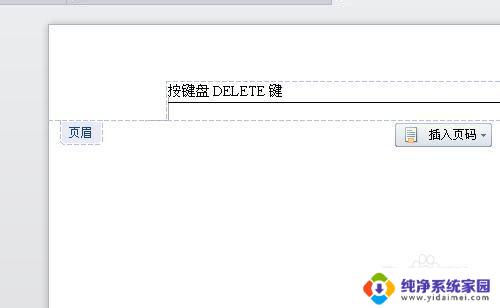
以上是关于如何在wps中删除页眉横线的方法,如果您遇到相同的问题,可以根据本文提供的方法来解决。
wps中页眉横线怎么删除 WPS页眉下方的横线怎么消除相关教程
- 页眉下边的横线怎么删除 删除页眉中的横线有哪些方法
- 怎么删除首页页眉横线 Word首页页眉横线消除技巧
- 页眉底下的横线怎么删除 如何删除Word页眉下面的横线
- 页眉页脚的横线怎么删除 Word去除页眉页脚横线方法
- 如何删除所有页眉包括原页眉处的横线 怎么在Word中删除页眉下的横线
- 怎样删除页眉页脚的横线 Word文档页眉横线删除指南
- 页眉横线删除快捷键 word中删除页眉横线的快捷键
- 怎么删掉页眉的那条横线 Word页眉下面的横线如何取消
- 删掉页眉横线怎么删除快捷键 如何用快捷键去除Word中的页眉横线
- 怎么删除word页眉上面的一条横线 Word文档怎么取消页眉上的横线
- 笔记本开机按f1才能开机 电脑每次启动都要按F1怎么解决
- 电脑打印机怎么设置默认打印机 怎么在电脑上设置默认打印机
- windows取消pin登录 如何关闭Windows 10开机PIN码
- 刚刚删除的应用怎么恢复 安卓手机卸载应用后怎么恢复
- word用户名怎么改 Word用户名怎么改
- 电脑宽带错误651是怎么回事 宽带连接出现651错误怎么办